把iPhone苹果手机和Android安卓手机数据自动备份到群晖nas的方法
我们在日常工作学习中,经常会要备份数据,群晖nas就是一款很好用的数据备份软件,深受用户喜爱,那么如何把苹果手机或安卓手机的数据自动备份到群晖nas中呢?话不多说,小编今天为您呈上解决这个问题的方法。首先,我们的iOS系统至少是8.0版本,安卓系统则需要4.1版本及以上。
具体如下:
1. 第一步,打开电脑,找到群晖DSM并进入主页面,接着请选择“套件中心”选项。
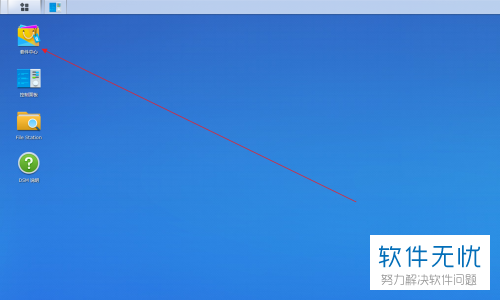
2.第二步,到达如图所示的界面后,请找到搜索框并填入Acronis True Image(ATI),接着选择“安装套件”这一项。
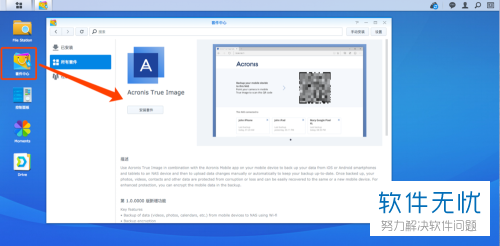
3.第三步,等到系统安装完毕后,我们选择屏幕左上方的图中箭头处的图标,接着选择“Acronis True Image(ATI)”这一项,屏幕中会出现一个二维码,我们保存它,为后面的操作做准备。
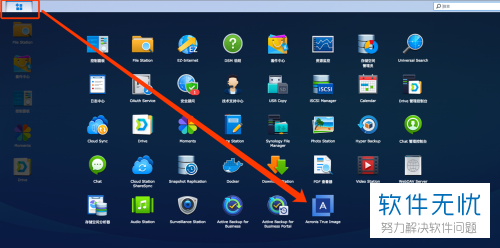
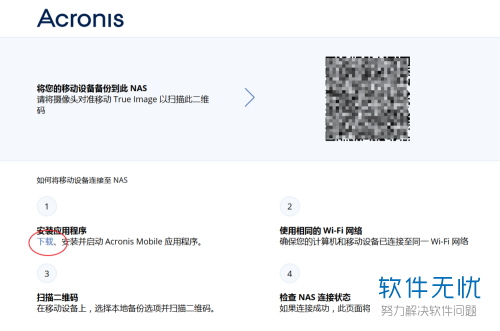
4.如果我们的手机是iPhone,那么请进行以下操作:
点击进入“AppStore”,在搜索框中输入“Acronis True Image”找到后请下载安装该软件,实在没有找到就请到下面的网址中下载。接着,我们接入无线网,这里群晖NAS必须和手机处于同一无线网中。

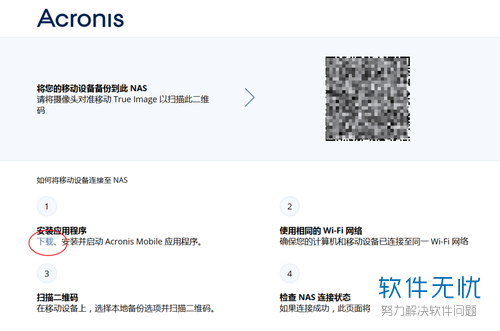
5.第五步,我们点击进入该APP的主界面,授权时请选择“全部同意”即可。接着请找到并选择【计算机或NAS】这一项。
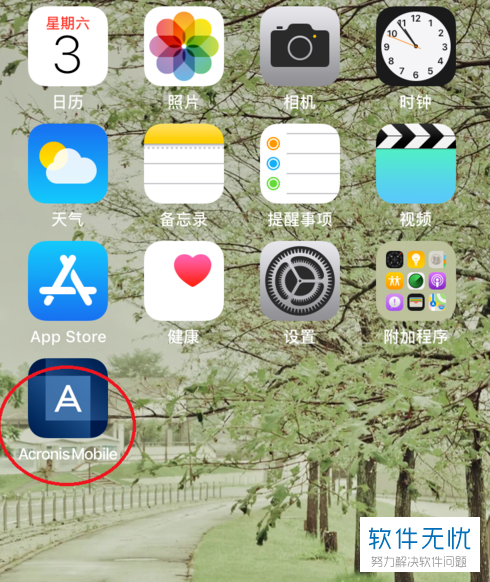
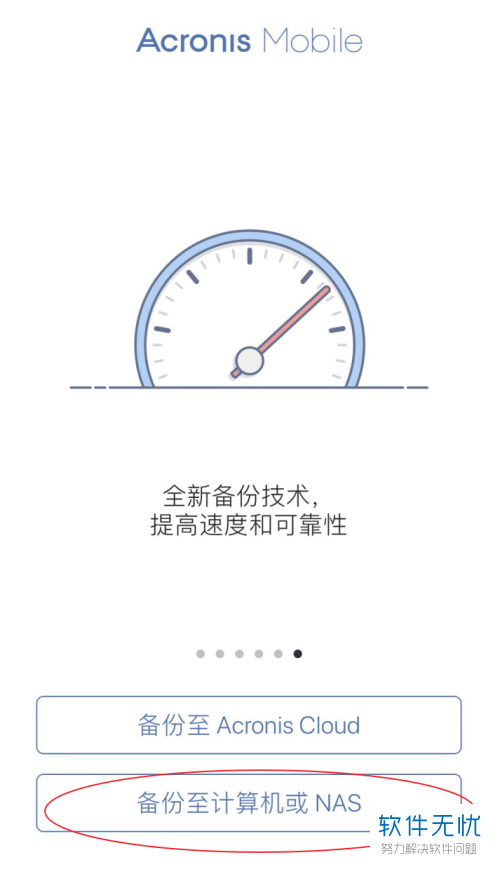
6.第六步,在如图所示的新界面中选择【扫描二维码】这一项,请扫描步骤二中的二维码,我们不难发现屏幕中显示【正在登录】的系统提示。
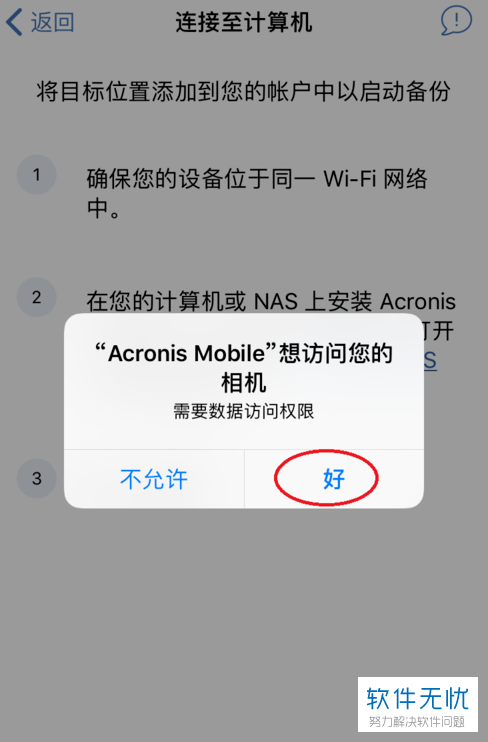
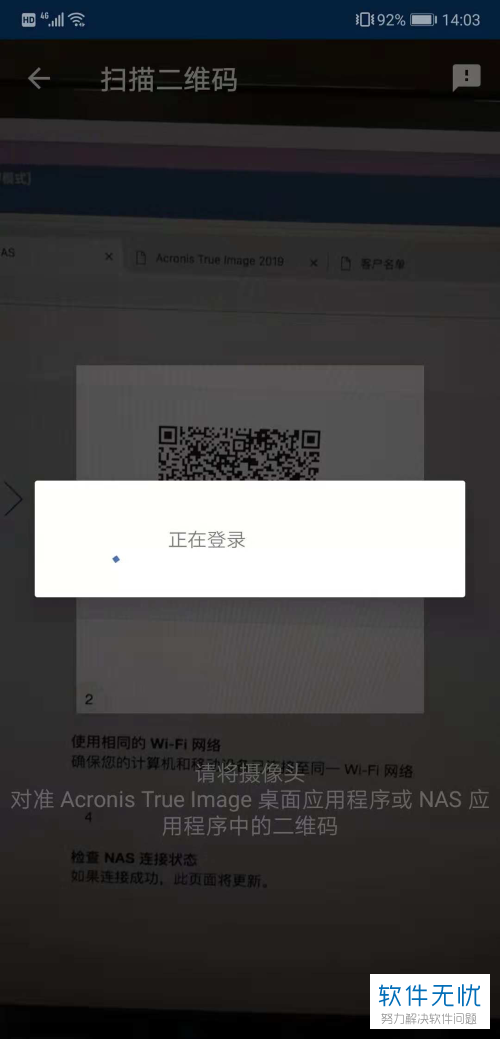
7.此时,我们不难发现手机里出现如下画面,我们选中想备份的目标数据,在设置密码手机后选择“立即备份”即可。
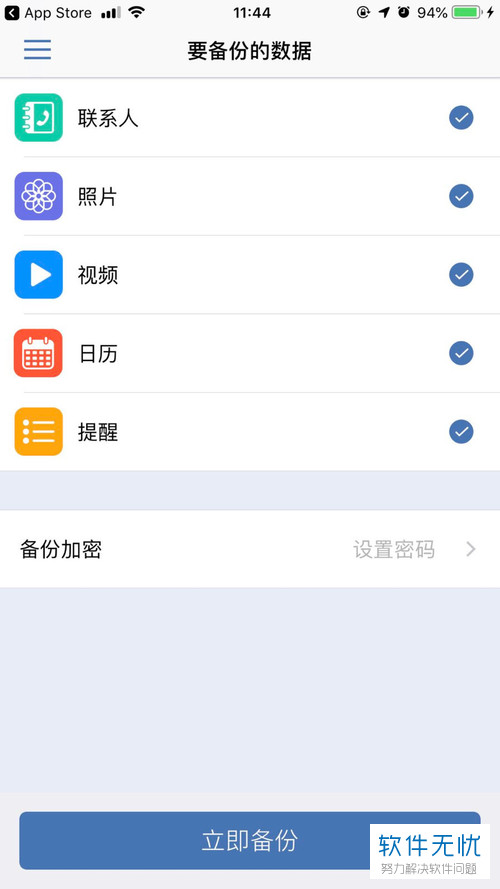
8. 最后,静静等待片刻后,屏幕中会出现“备份成功”的提示。操作成功。
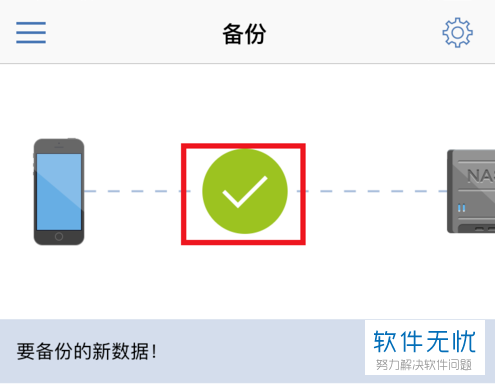
以上就是把iPhone苹果手机和Android安卓手机数据自动备份到群晖nas的方法。
分享:
相关推荐
- 【其他】 WPS表格切片器在哪里 04-29
- 【其他】 WPS表格切换窗口快捷键 04-29
- 【其他】 WPS表格求乘积函数 04-29
- 【其他】 WPS表格去重复重复留唯一 04-29
- 【其他】 WPS表格求平均值怎么弄 04-29
- 【其他】 WPS表格怎么把一个单元格分成两个单元格 04-29
- 【其他】 WPS表格虚线怎么取消 04-29
- 【其他】 WPS表格斜线一分为二 04-29
- 【其他】 WPS表格文字超出表格 04-29
- 【其他】 WPS表格分两页断开怎么办 04-29
本周热门
-
iphone序列号查询官方入口在哪里 2024/04/11
-
输入手机号一键查询快递入口网址大全 2024/04/11
-
oppo云服务平台登录入口 2020/05/18
-
outlook邮箱怎么改密码 2024/01/02
-
mbti官网免费版2024入口 2024/04/11
-
苹果官网序列号查询入口 2023/03/04
-
光信号灯不亮是怎么回事 2024/04/15
-
网线水晶头颜色顺序图片 2020/08/11
本月热门
-
iphone序列号查询官方入口在哪里 2024/04/11
-
输入手机号一键查询快递入口网址大全 2024/04/11
-
oppo云服务平台登录入口 2020/05/18
-
outlook邮箱怎么改密码 2024/01/02
-
mbti官网免费版2024入口 2024/04/11
-
苹果官网序列号查询入口 2023/03/04
-
光信号灯不亮是怎么回事 2024/04/15
-
fishbowl鱼缸测试网址 2024/04/15
-
计算器上各个键的名称及功能介绍大全 2023/02/21
-
正负号±怎么打 2024/01/08












